ビデオは素晴らしいです。これらは、今日のシナリオで間違いなく最も魅力的な形式のコンテンツです。 YouTubeやTikTokなどのプラットフォームは、動画が今日の人々に最も好まれるコンテンツの1つである理由を成長とともに示しています。
メールに動画を追加することは、メールのエンゲージメントを高めるための優れた方法です。メールの指標を全体的に改善し、最終目標を達成するのに役立つことが証明されています。
メールに動画を追加することは良い考えですが、メールの送信者は通常、動画をメールに埋め込むことを許可していません。これは、スパムを回避し、配信可能率を高めるためです。
最良の結果を得るためにメールで動画を送信する方法について、いくつかのオプションをリストアップしたと言っています。
さらに、メールのエンゲージメントを最大化するために、メールで動画を送信する際に従うべきベストプラクティスをいくつか追加しました。
Vmakerクローム拡張機能はいつでも使用できます Gmailの[作成]タブから動画をすばやく作成または挿入します。
メールで動画を送信する理由
送信されるすべての種類の電子メールのうち、ビデオ電子メール 相手よりも多くのエンゲージメントを持ち帰ることが証明されています。
ビデオを使用すると、ユーザーにコンテンツを視聴したり、コンテンツを読んだりする機会を与えることができます。人々は選択肢が限られていて、選択できる贅沢が大好きです。
ビデオは、サムネイルに顔を追加したり、コンテンツにパーソナライズされたタッチを作成したりするのにも役立ちます。人々はブランド名よりも人々と話すのが好きです。
読者の時間が数秒になったら、印象を残したいと思うでしょう。動画はそれを支援します。
では、どのようにメールで動画を送信しますか?
それらを埋め込んだり、リンクだけを送信したりしますか?
サムネイルで作業していますか?サムネイルプレビューが無効になっている場合はどうなりますか?
あなたの電子メールはスパムフィルターによってブロックされますか?もしそうなら、それらを回避する方法は?
これらは私が以下の行で答えようとしたいくつかの質問です。読んで調べてください。
メールで動画を送信する手順
前述したように、Gmail、Outlook、Yahooなどのほとんどのプラットフォームはネイティブビデオ埋め込みオプションをサポートしていません。彼らが電子メールの配信可能性を最大化したいとき、それは彼らの終わりから理にかなっています。
しかし、あなたの側からは、ユーザーがあなたの電子メールを利用するときのユーザーエクスペリエンスを最大化する必要があります。
両端のバランスを取るために、以下にいくつかのオプションをリストしました。配信可能率を損なうことなく、メールで動画を送信します。
VmakerChrome拡張機能を使用して動画を録画および追加
Vmakerの使用は、録音の1つを録音したり、メールで視聴者に送信したりする最も簡単な方法の1つです。
Vmakerクローム拡張機能を使用できます 。インストールしたら、GmailのChrome作成タブを開きます。
開くと、送信ボタンのすぐ横にVmakerのロゴが表示されます。
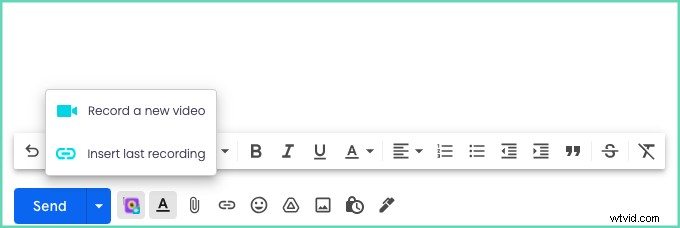
ロゴをクリックして、提案されたオプションのいずれかを選択します。初めて使用する場合は、[ビデオの録画]オプションを選択してください。ビデオをすでに録画している場合は、ビデオの挿入オプションを選択できます。
録画が完了すると、動画はプラットフォームで自動的にホストされ、サムネイル付きのリンクがメールに追加されます。
リンクをクリックすると、動画を視聴できるプレーヤーページにリダイレクトされます。
このオプションは、1対1の動画でメールのエンゲージメントを向上させるのが好きな人に最適です。
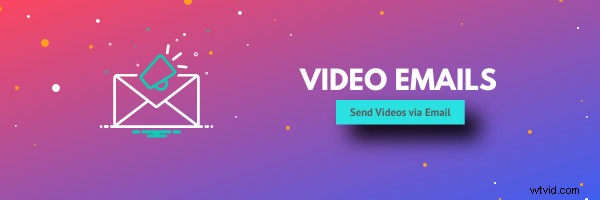
ボーナスのヒント
Vmakerを使用していて、ビデオを1対1の電子メールで送信している場合は、分析をより適切に把握できます。
プレーヤーページに移動すると、ビデオ分析を見ることができ、ビデオを視聴した人の数を確認できます。
これにより、他の人があなたの動画を見たかどうかを確認できます。
サムネイル+画像方式
これは、最もよく使用される方法の1つであり、電子メールを介してビデオを送信する簡単な方法です。メールの自動化の一環として動画を追加する場合に最適です。
この方法では、再生ボタンを使用してメールに添付された動画サムネイル画像へのハイパーリンクとして動画を追加します。
人々がその画像をクリックすると、ビデオを視聴できるビデオプラットフォームに移動します。
☛ボーナスガイド:画面記録101:究極のリソースガイドサムネイル方式を使用して動画を埋め込むには、以下の手順に従ってください
- ビデオを録画し、プラットフォームでホストします。 Vmakerを使用している場合は、自動的にプラットフォームに投稿され、ビデオリンクをコピーできます
- 動画のサムネイル画像を作成する
- サムネイル画像をメール作成セクションに追加します
- サムネイル画像を右クリックして、動画リンクを挿入します
- 準備は万端です
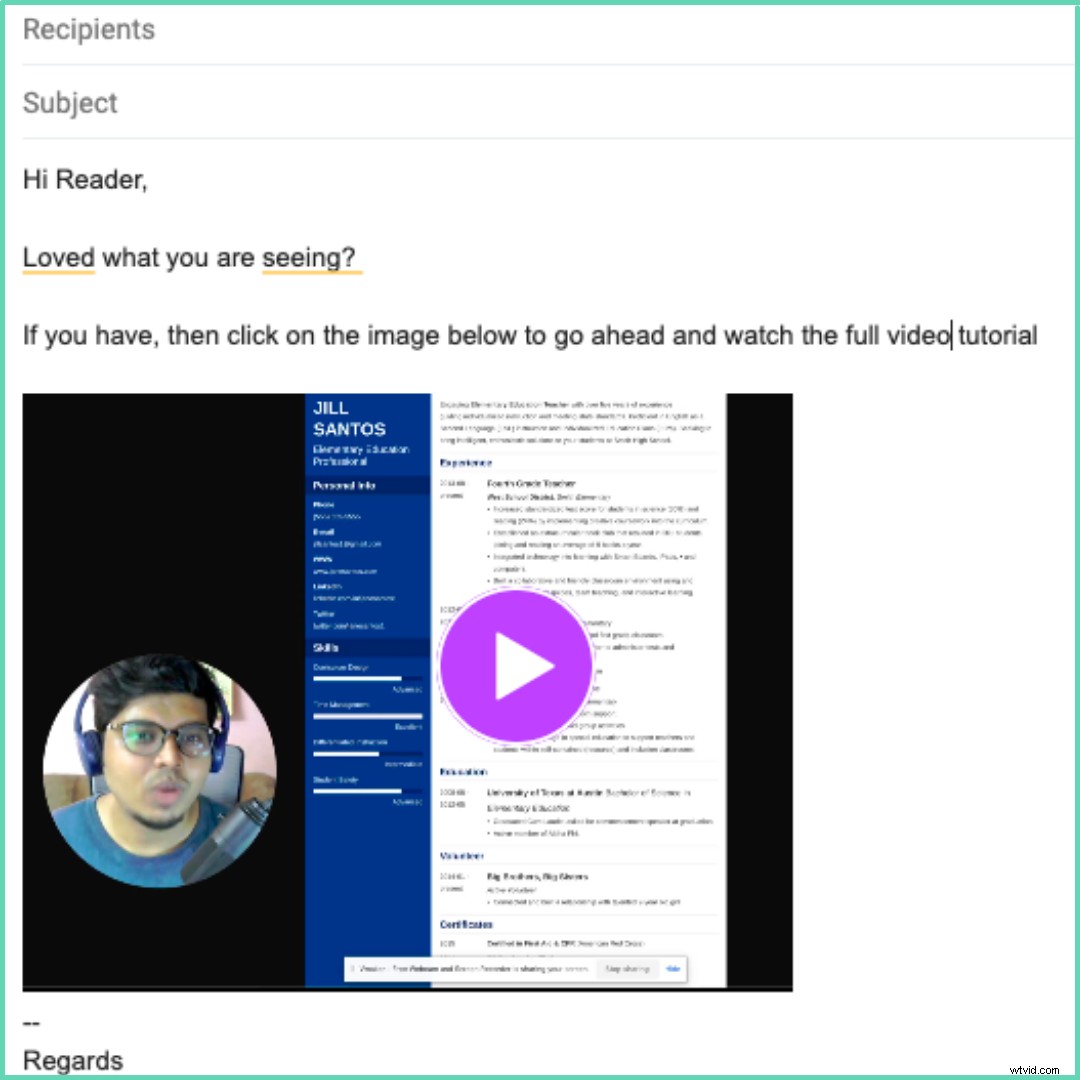
ユーザーが画像をクリックすると、VmakerやYouTubeのビデオプレーヤーページ、またはビデオをホストしている場所に移動し、そこからビデオを再生できます。
ボーナスのヒント
ビデオにVmakerを使用する場合は、カスタムブランディングのオプションがあります。カスタムブランディングを使用すると、プレーヤーページに[行動を促すフレーズ]ボタンを追加できます。
これにより、独自のロゴとブランドカラーを使用したビデオランディングページを作成できます。
これにより、視聴者が動画を見た後に同じページからアクションを実行できるようになるため、コンバージョンが再び向上します。
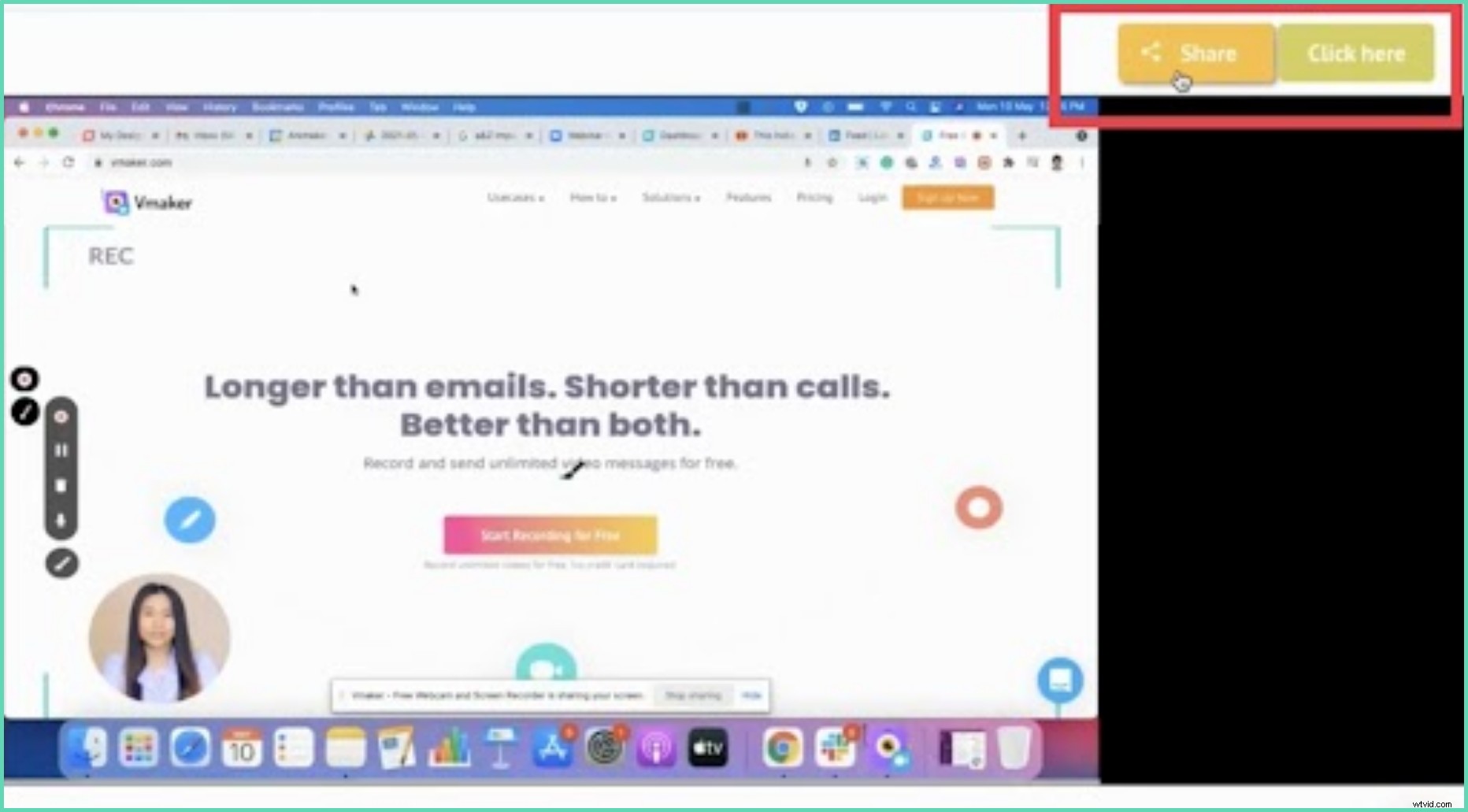
HTML5エディタで動画を埋め込む
HTML5コードスニペットを使用してメールを埋め込むと、最高のユーザーエクスペリエンスが提供されます。なんで?読者がメール内で動画を再生できるようにするためです。
マーケティング担当者に聞いてみると、クリック数を減らすほど、コンバージョンの可能性が高くなると言われます。
しかし、なぜ人々はこのオプションを使用しないのですか、そしてなぜ私は最後にこれを提案するのですか?
残念ながら、すべてのプラットフォームがHTML5メール埋め込みオプションをサポートしているわけではありません。埋め込まれた動画を埋め込んで再生できるプラットフォームはほんの一握りです。
つまり、読者がサポートされているプラットフォームの1つでメールを表示していない場合、読者はミッションを台無しにするビデオを見ることができません。
以下はHTML5ビデオメールの埋め込みをサポートするプラットフォームのリストです
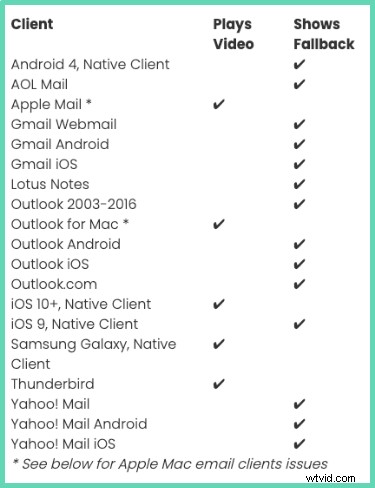
最高のユーザーエクスペリエンスを提供しますが、配信可能性のリスクが高く、これがほとんどのビデオ電子メールソフトウェアが現在システムをサポートしていない理由です。
このリンクをチェックして、プラットフォームにネイティブにビデオを埋め込むための詳細な手順と埋め込みコードを見つけることができます。
YouTubeビデオリンクを添付する
YouTubeの直接URLを添付することも別の方法ですが、これを再度お勧めすることはしません。メールにYouTubeURLを添付するだけの場合、Gmailはデフォルトで添付ファイルセクションにサムネイルのプレビューを作成します。
これは、プレビューを作成しないGoogleドライブリンクを接続するよりも優れたオプションです。
ただし、ユーザーが最後までスクロールすることなく、ユーザーの注意を引く必要があります。
さらに、サムネイルと画像のオプションがあると、最初のフレームでより魅力的になり、エンゲージメントが向上します。
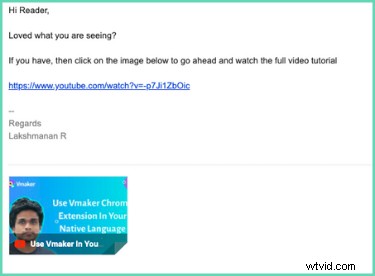
動画メールのエンゲージメントを向上させるためのベストプラクティス
あなたの電子メールにビデオを追加することは仕事の最初の部分です。エンゲージメントを成功させるには、メールの他の側面に取り組む必要があります。
動画メールのエンゲージメントを向上させるためのポイントをいくつかご紹介します。
- 件名に「動画」という単語を使用します。これは、メールの開封率を改善することが統計的に示されています。
- コンテキスト付きの動画を追加します。動画の内容や、クリックして動画を視聴したときに何が期待できるかを説明するコンテキストをテキストに追加するのではなく、動画だけを送信しないでください。
- クリックするとどうなるかを説明します。これは重要。リンクによって外部リンクに移動する場合は、ユーザーがリンクをクリックするとどうなるかを説明してください。ビデオがそこで再生されるか、外部サイトに移動するか、または電子メールの最後に添付されているビデオを確認する必要があるかどうか。
- 動画を送信する時間を分析します。エンゲージメントに最適な時間を見つけるために、必ずいくつかの実験を実行してください。あなたはキラーアローを撃っていますが、暗闇の中でそれを発射したくありません。
- 使用する前にメールをテストする-テストメールを複数のメールドメインに送信し、モバイル、デスクトップ、タブレットなどの複数のメールツール、およびGmail、Outlookなどのソフトウェアでプレビューを確認してメールをテストします。
これを釘付けにすると、毎週のメールレポートに緑色の曲線が急上昇します。
☛ボーナス:ビデオマーケティング戦略と無料のビデオコンテンツカレンダーテンプレートVmakerを無料でお試しください
メールを録画して追加する簡単なソリューションを探している場合は、Vmakerを試してみてください。
Gmailアプリケーションから動画を録画して追加するのに役立ちます(さらに統合が進んでいます)。
アプリを介してビデオを録画し、外部のビデオとオーディオで編集してから、その録画をメールに挿入することもできます。
動画分析と、動画を視聴した直後に視聴者が次のアクションを実行できるようにプレーヤーページにCTAを追加するオプションをサポートすることで、プロセスを完了します。
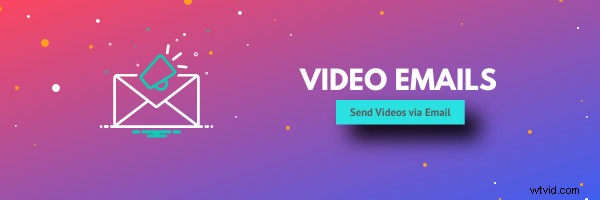
上記の記事を読んで楽しんだ場合は、さらに読みたいと思うかもしれない、厳選された記事をいくつか紹介します。
ランク付けされたトップビデオEメールプラットフォーム|ビデオメール
ビデオ履歴書を作成する方法は? 6つの実用的なステップ、ヒント付きの例
優れた製品デモビデオを作成するにはどうすればよいですか?
Vmaker(およびヒント)を使用してビデオの履歴書を作成する方法
PowerPointプレゼンテーションを記録する方法
ビデオプレゼンテーションを作成するにはどうすればよいですか
